在平时使用内存卡的过程中时常会遇到数据丢失的问题,例如误删除、格式化等。内存卡上的数据丢失了也不必烦恼,恢复数据并没有那么复杂。今天小编详细介绍三个方法,教会你如何恢复内存卡丢失的数据。
内存卡是应用非常广泛的数据存储设备,在手机、数码相机、便携电脑、车载导航以及其他数码产品上均会用到存储卡。存储卡兼容性好,可以存储各种各样的数据,例如照片、文档、视频、音频、app等。不过内存卡上的数据也会因各种原因丢失,现在就和小编一起看下,造成内存卡数据丢失的常见原因有哪些吧。
本教程适用于找回内存卡上因误删除或格式化丢失的数据。小编提醒大家,发现存储卡上的数据丢失后,要立刻停止一切写入操作,防止丢失的数据被覆盖,然后尽快进行恢复。
第一步:将内存卡与电脑连接好。
如果内存卡所在的电子设备无法与电脑连接,可以借助读卡器将内存卡与电脑连接,确保内存卡可以被电脑识别到。
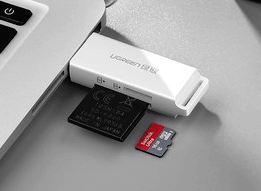
第二步:运行DiskGenius数据恢复软件,在软件中选中丢失数据的存储卡,然后点击"恢复文件"按钮。
这里小编使用的是DiskGenius数据恢复软件免费试用版,试用版同样可以扫描丢失的数据,并且与注册版的扫描结果是一样的。如果在DiskGenius软件中看不到内存卡,可以换个USB口重新连接一下内存卡。
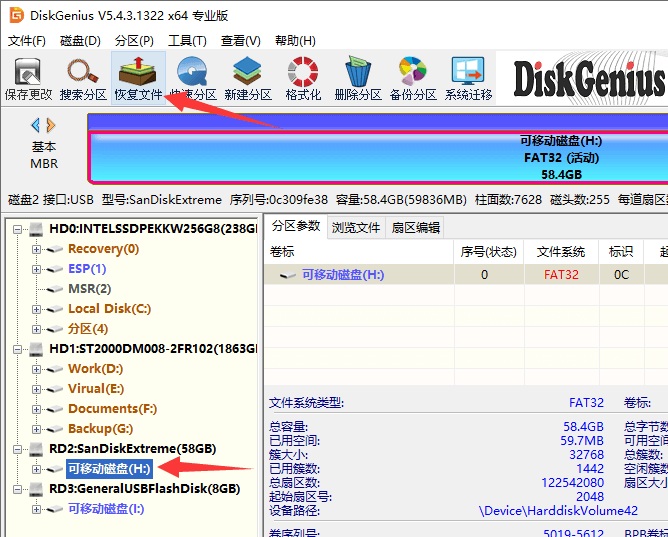
第三步:点击"开始"按钮,让软件开始搜索丢失的数据
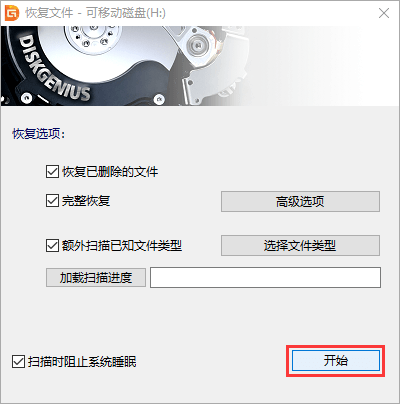
第四步:预览文件。
在扫描结果中右击文件选择"预览"选项,或者直接双击文件,就可以打开预览窗口,检查文件是否正常。
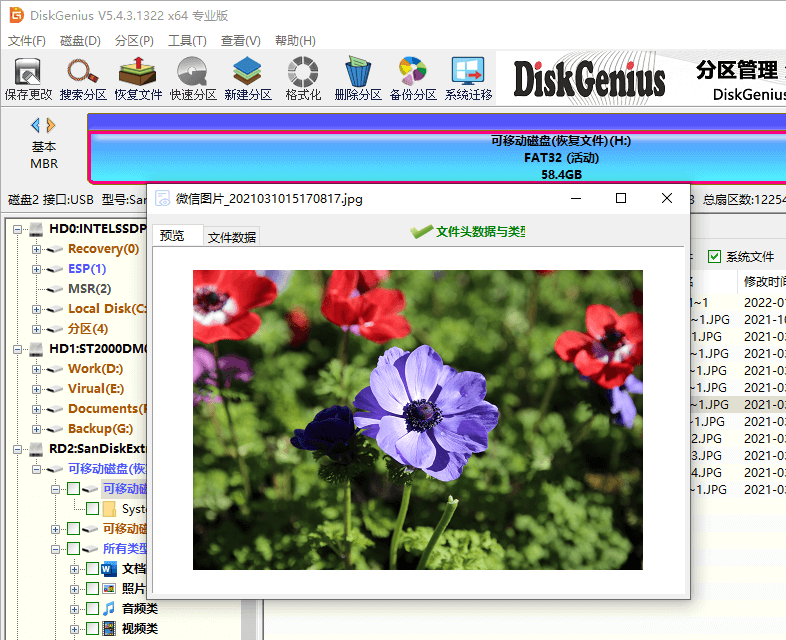
第五步:复制文件。
将扫描结果中的数据复制到其他盘,完成恢复过程。

遇到内存卡无法打开提示格式化等问题的时候,如果内存卡中的数据很重要,则千万不要进行格式化操作。格式化过程以及其他的所谓修复操作会对丢失的数据造成破坏,增加数据恢复的难度。以下是使用DiskGenius软件恢复内存卡数据的全过程:
第一步:将内存卡与电脑连接好之后打开DiskGenius软件。选中需要恢复数据的分区,然后点击"恢复文件"按钮。
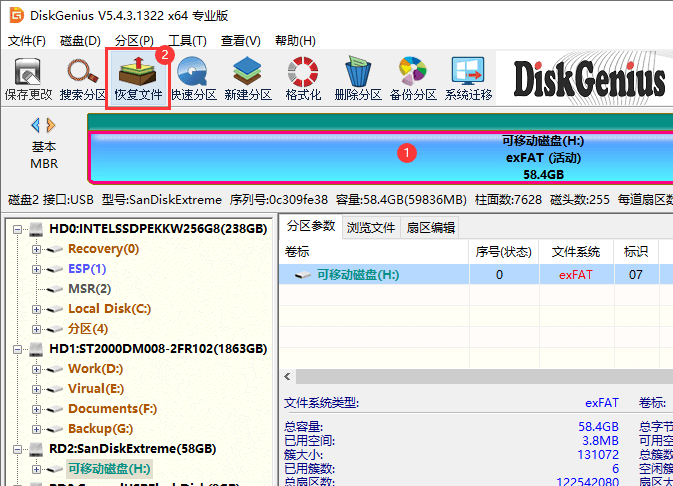
第二步:在弹出的恢复文件窗口上点击"开始"按钮,进入扫描进程。
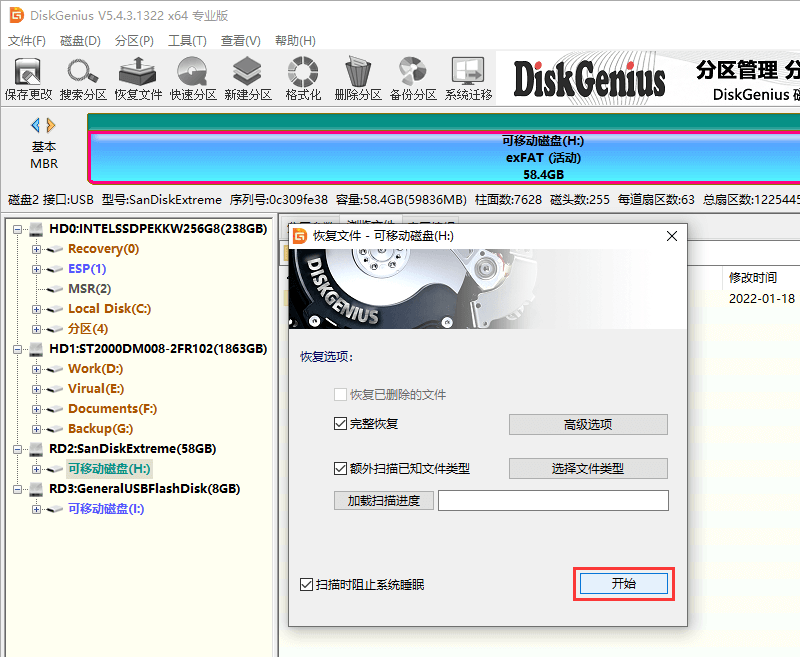
在开始扫描之前,还可以点击"选择文件类型"按钮,指定深度扫描时的文件类型。
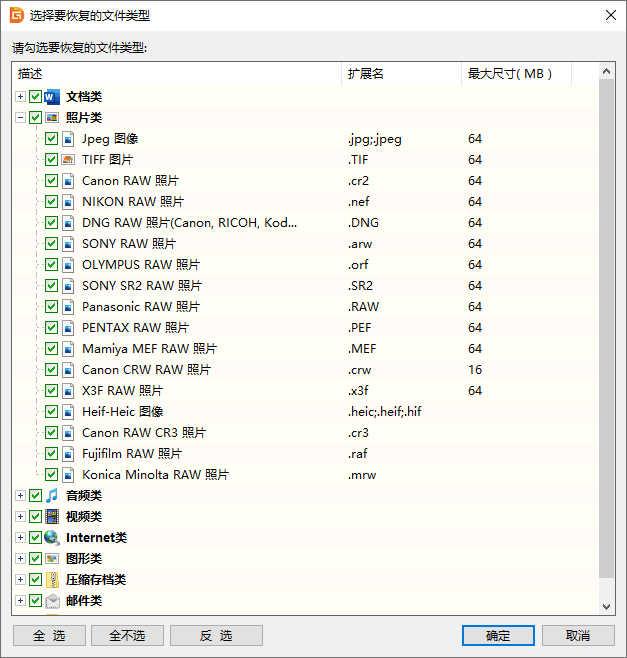
等待扫描结束
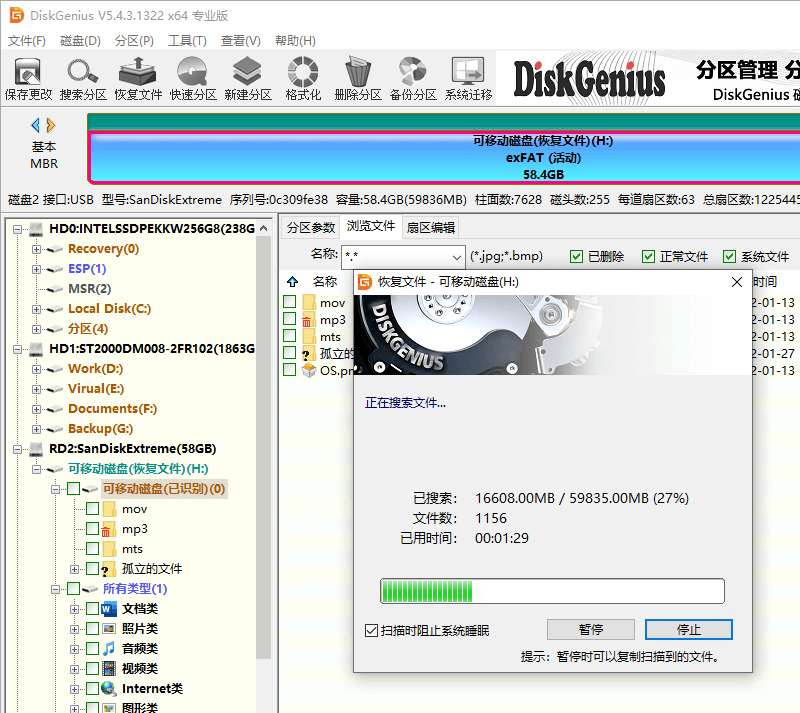
第三步:查看扫描结果并预览文件。
双击文件进行预览,这样可以查看完整的文件内容并检查文件是否损坏了。小编建议对扫描结果中的文件一一进行预览。
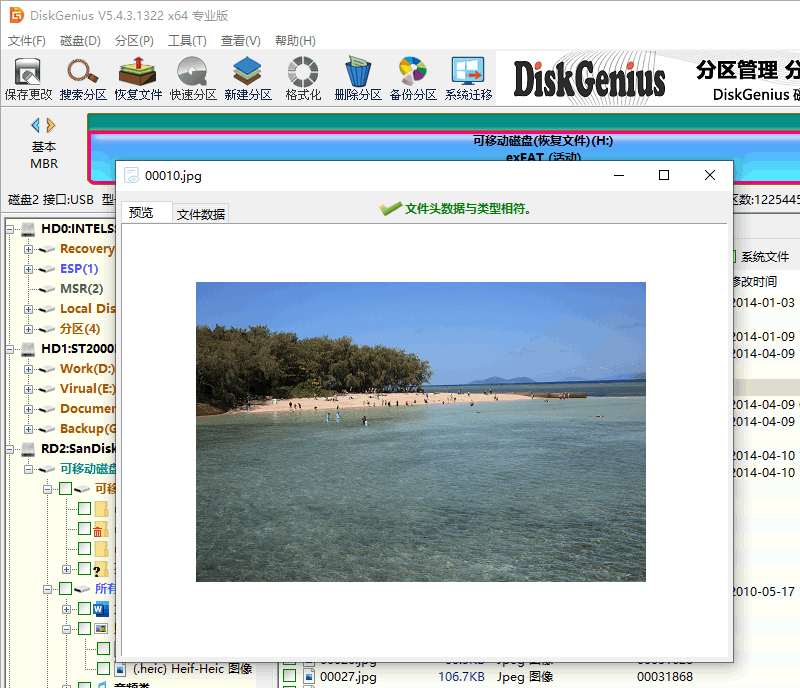
第四步:将需要恢复的文件复制到其他盘。
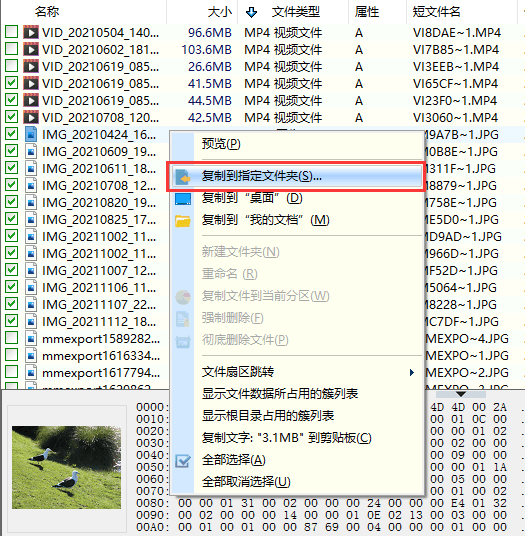
有时候,如果内存卡存在坏道或是其他问题,正常的数据恢复扫描将无法正常进行,这种情况下,可以给内存卡制作扇区级的镜像,然后通过镜像文件来恢复数据。
第一步:将内存卡与电脑连接好,然后运行DiskGenius软件。
第二步:使用扇区复制功能给内存卡制作镜像,具体过程请参考教程:扇区复制
第三步:使用"恢复文件"功能扫描镜像文件,然后将搜索到的数据复制到其他位置,完成恢复。
提醒:"扇区复制"是DiskGenius专业版中的功能,用户需要先将软件注册为专业版之后方可使用;对此恢复方式不太了解的用户,请联系在线客服。
存储卡数据恢复软件可以恢复SD卡、TF卡、CF卡等各种常见内存卡上丢失的照片、视频、音频、文档等文件。由于数据恢复技术有一定的复杂性,强烈建议使用专业性强的恢复软件以获得理想的恢复效果,这里小编推荐 DiskGenius数据恢复软件。
使用DiskGenius软件,用户可以有效解决各种常见的数据丢失问题,例如误删除、内存卡被格式化、内存卡打不开无法读取、内存卡提示格式化、分区丢失等。只要丢失的文件没有被覆盖并且内存卡没有物理故障,丢失的文件可以成功恢复。
DiskGenius软件内置两种数据搜索算法,既可以通过文件原始目录结构恢复丢失的文件,也可以通过文件类型进行深度恢复。软件的扫描进程是一边扫描一边显示找到的数据,如果需要的数据都已经找到了,立即恢复,不用等待扫描结束,非常节约时间。
除了恢复内存卡丢失的数据,软件还支持其他各种数据存储设备,比如电脑硬盘、移动硬盘、U盘、虚拟磁盘(VHD、VMDK、VDI),动态磁盘、RAID等。此外,对于数据恢复专业人员,还可以使用软件的扇区编辑功能,通过编辑十六进制数据进行手工恢复。
本文介绍了内存卡数据恢复方法,并针对常见的内存卡数据丢失情况提供了详细的图文教程。遇到存储卡数据丢失问题的时候,要冷静处理,按照本文中的相关教程逐步进行恢复即可。DiskGenius数据恢复软件免费试用版可以帮助大家检测丢失的数据是否可以恢复,并且整个恢复过程是只读操作,小白用户也可以放心使用。
